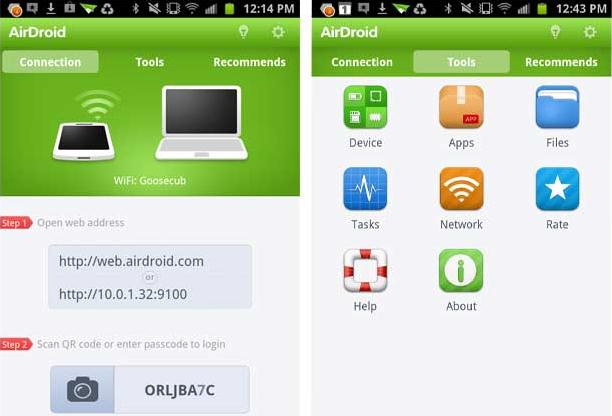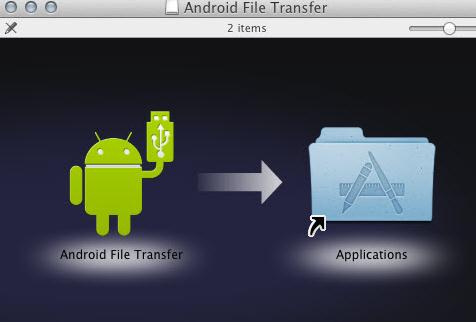Lorsque vous êtes pressés et que vous avez besoin de transférer des informations, des fichiers ou des présentations d’un appareil Android à un autre, ou juste de copier des contacts et données à votre nouvel appareil, vous pouvez rencontrer des difficultés.
Partie 1 : Comment transférer des données d’un appareil Android à un autre en un clic
MobileTrans pour Mac ( Oder MobileTrans pour Windows) est la solution la plus facile et pratique pour vous aider à gérer vos transferts de contenu d’un téléphone à un autre. Vous pouvez transférer des données entre des appareils iOS, Android et Nokia Symbian. En ce qui concerne le transfert d’Android à Android, vous pouvez transférer vos contacts, messages, historique d’appels, calendrier, fichiers audio et vidéos, photos, applications et n’importe quel autre fichier sans perdre de sa qualité originale. Ce logiciel est également utilisé pour effacer des données ou fichiers de votre ancien appareil de façon permanente, si vous prévoyez de le vendre ou de le donner à une tierce personne. Enfin, vous pouvez l’utiliser comme sauvegarde de vos données sur ordinateur en cas de perte ou de vol.

Transférer votre contenu d’Android à Android en quelques étapes simples
Comment MobileTrans fonctionne-t-il ? Voici les étapes à suivre pour transférer vos données en un clic.
Étape 1 : Installer et lancer le transfert
Installez et lancez MobileTrans sur votre ordinateur. Sur l’interface principale, cliquez sur l’onglet «Transfert de téléphone à téléphone » / « Phone to Phone Transfer ».
Étape 2 : Connecter les appareils Android à l’ordinateur
Connectez les deux appareils à votre ordinateur et attendez que ces derniers soient reconnus et détectés par le programme. Une fois détectés, une fenêtre s’affiche avec vos deux téléphones et montre les informations du téléphone source.
Étape 3 : Transférer d’Android à Android en un clic
Vous pouvez désormais choisir quelles données vous souhaitez transférer de l’appareil source à l’appareil de destination, et ensuite cliquer sur le bouton « Commencer à copier » / « Start Copy » pour débuter le transfert des données.
Transférer des données d’un appareil à un autre n’a jamais été aussi rapide, simple et sans stress. Avec MobileTrans, vous êtes tranquille, vos données et fichiers sont sauvegardés et peuvent être restaurés en un clic.
Partie 2 : Comment transférer des données d’un appareil Android à un autre gratuitement
Transférer des données importantes d’un téléphone à un autre n’est pas toujours facile et évident. Cela prend du temps et parfois même de l’argent. Il existe beaucoup d’outils de transfert que vous pouvez télécharger en ligne, mais la plupart d’entre eux coûte trop cher. La bonne nouvelle, c’est que vous pouvez télécharger et installer certains de ces outils gratuitement ! Voici les deux meilleurs qui vous permettent de transférer des données d’Android à Android gratuitement.
#1: AirDroid
AirDroid est un outil de transfert de données gratuit. C’est également une application Android connue, aujourd’hui utilisée par de très nombreux adeptes. En plus de ses performances de transfert ultra rapides, cette appli a beaucoup d’options d’utilisation. L’une d’entre elle consiste à contrôler et gérer des appareils sans aucune connection par câble ou port USB. Le but d’AirDroid est de vous permettre de gérer des actions entre votre appareil Android et un PC ou une tablette Windows ou Mac OS, sans fil.
Avantages:
- Vous pouvez gérer vos appareils à distance sans utiliser de câbles ni de support USB.
- Vous pouvez envoyer et recevoir des messages sur votre navigateur internet.
- AirDroid transfert de façon rapide et sécurisée vos données entre un téléphone et un PC.
Inconvénients:
- L’image correspondante à l’appareil n’est pas encore disponible.
- Utilisable uniquement sur Android.
- Requiert une connexion Wi-Fi.
#2: Android File Transfer
Comme AirDroid indiqué plus haut, cette application n’est disponible que pour les appareils Android. Pour ceux qui possèdent une autre marque ou un téléphone OS, Android File Transfer est la meilleure option. Cette application de transfert de données gratuite a été pensée pour gérer les informations entre Android et Mac OS. Android File Transfer est également compatible avec les appareils Android de Google, Samsung, LG, Sony, Sharp, Acer et bien d’autres.
Avantages:
- Facile à utiliser et instructions simples à comprendre.
- Ne requiert pas de logiciel supplémentaire sur Windows.
- Totalement gratuit
Inconvénients:
- Le poids de transfert de données est limité à 4GB.
- Ne peut transférer de contact.
- Ne peut importer de contenu iTunes.
Partie 3 : Comment transférer des données d’un appareil Android à un autre via Wi-Fi
Parce que transférer des données n’est pas toujours facile, vous avez besoin d’un coup de pouce qui vous fera gagner du temps sans perdre d’argent. Si télécharger un outil de transfert de données est efficace, il existe également d’autres façons de procéder gratuitement. Tout ce dont vous avez besoin est d’une connexion Wi-Fi.
- Étape 1: Téléchargez et lancez TapPouch Wi-Fi File Transfer sur vos deux appareils Android. Choisissez l’application pour téléphone. Elle fonctionne sur tous les appareils Android 2.2 et plus. Assurez-vous également de connecter les deux appareils au même réseau Wi-Fi.
- Étape 2: Après avoir téléchargé l’appli, ouvrez-la sur vos deux appareils. Par défaut, elle s’ouvrira automatiquement en « Mode partage »/ « Share Mode ». Sélectionnez « Partager données/fichiers »/« Share Files/Folders ». D’autres options vont apparaître. Choisissez les données que vous souhaitez partager et appuyer sur le bouton « Partager »/« Share ».
- Étape 3: Sur l’appareil Android prêt à recevoir les données et lorsque le transfert commence sur l’autre appareil, appuyez sur « Recevoir données/fichiers »/« Get Files/Folders ».
- Étape 4: L’appareil envoyant les données va automatiquement créer un code PIN à six chiffres, que vous entrerez dans l’appareil receveur pour vérification.
- Étape 5: Une fois le processus de vérification terminé, le transfert de fichiers commence et les données envoyées seront automatiquement sauvegardées sur la carte mémoire de l’appareil receveur.